ppt实验4
- 格式:doc
- 大小:23.50 KB
- 文档页数:2

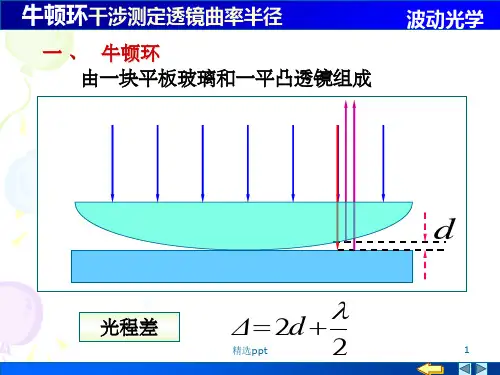
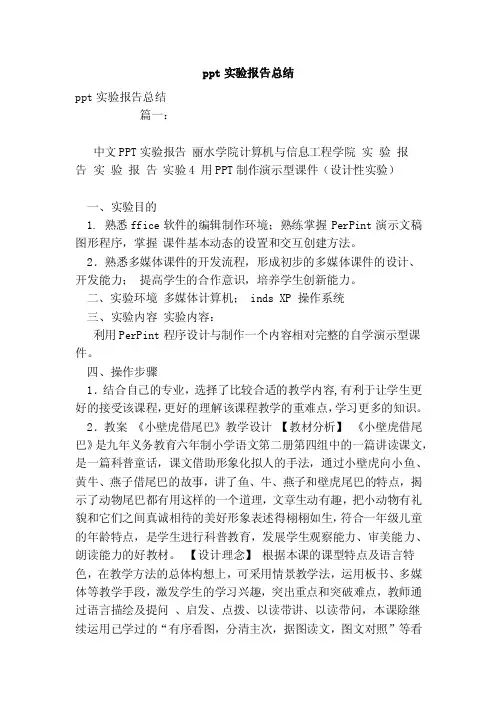
ppt实验报告总结p pt实验报告总结篇一:中文PPT实验报告丽水学院计算机与信息工程学院实验报告实验报告实验4 用PPT制作演示型课件(设计性实验)一、实验目的1. 熟悉ffice软件的编辑制作环境;熟练掌握PerPint演示文稿图形程序,掌握课件基本动态的设置和交互创建方法。
2.熟悉多媒体课件的开发流程,形成初步的多媒体课件的设计、开发能力;提高学生的合作意识,培养学生创新能力。
二、实验环境多媒体计算机; inds XP操作系统三、实验内容实验内容:利用Per Pint程序设计与制作一个内容相对完整的自学演示型课件。
四、操作步骤1.结合自己的专业,选择了比较合适的教学内容,有利于让学生更好的接受该课程,更好的理解该课程教学的重难点,学习更多的知识。
2.教案《小壁虎借尾巴》教学设计【教材分析】《小壁虎借尾巴》是九年义务教育六年制小学语文第二册第四组中的一篇讲读课文,是一篇科普童话,课文借助形象化拟人的手法,通过小壁虎向小鱼、黄牛、燕子借尾巴的故事,讲了鱼、牛、燕子和壁虎尾巴的特点,揭示了动物尾巴都有用这样的一个道理,文章生动有趣,把小动物有礼貌和它们之间真诚相待的美好形象表述得栩栩如生,符合一年级儿童的年龄特点,是学生进行科普教育,发展学生观察能力、审美能力、朗读能力的好教材。
【设计理念】根据本课的课型特点及语言特色,在教学方法的总体构想上,可采用情景教学法,运用板书、多媒体等教学手段,激发学生的学习兴趣,突出重点和突破难点,教师通过语言描绘及提问、启发、点拨、以读带讲、以读带问,本课除继续运用已学过的“有序看图,分清主次,据图读文,图文对照”等看图学习的学习方法,还要教给学生图文结合,学习语文与认识事物结合,语言文字的训练与逻辑思维训练结合的学习方法。




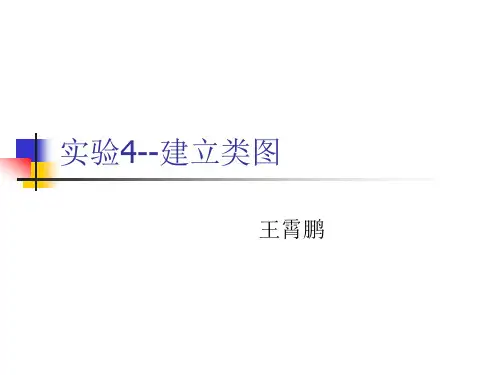

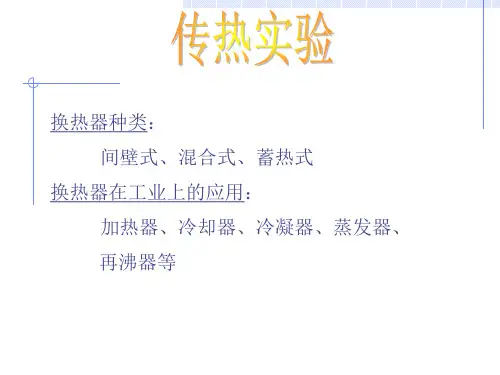

实验四幻灯片外观修饰
实验目的
1.熟悉PowerPoint200文稿的母版设计与修改方法
2.了解幻灯片背景的设计与修改方法
3.掌握文稿的模板的设计与修改方法
4.掌握PowerPoint200文稿的配色方案与设计方法
实验内容
1.启动PowerPoint,打开演示文稿
3.母版编辑和使用
(1)设置幻灯片编号:选择“视图”下拉菜单的“页眉和页脚”,进入“页眉和页脚”对话框,选中“幻灯片编号”和“标题幻灯片中不显示”选项,单击“全部应用”按钮。
(2)选择“视图”下拉菜单的“母版”中的“幻灯片母版”,进入幻灯片母版编辑画面。
(3)光标移到标题区,设置各个幻灯片的标题字体:楷体,50磅,蓝色(用自定义选项卡中的红色0,绿色0,蓝色255)。
(4)光标移到数字区,设置其位置:水平17厘米,垂直17厘米,度量依据均为“左上角”。
(5)光标移到数字区,设置其字体格式:楷体,28磅,蓝色(用自定义选项卡中的红色0,绿色0,蓝色255)
(6)光标移到页脚区,设置其位置:水平3厘米,垂直17厘米,度量依据均为“左上角”。
(7)光标移到页脚区,输入文字“实验三”,设置字体格式:楷体,28磅,红色(用自定义选项卡中的红色255,绿色0,蓝色0)。
(8)设置动作按钮:选择“幻灯片放映”下拉菜单的“动作按钮”中的“后退或前一项”,设置其位置:水平20厘米,垂直15厘米,度量依据均为“左上角”。
(9)关闭幻灯片母版编辑画面,通过放映观察各个幻灯片的设置效果。
4.背景设置
(1)选择幻灯片浏览视图。
使用“格式”下拉菜单的“背景”对话框,给第二至第六张幻灯片分别设置不同的背景。
(2)选择第二张幻灯片,设置背景填充效果“过渡”,颜色预设为“雨后初晴”,斜上。
(3)选择第三张幻灯片,设置背景填充效果“纹理”为“花束”。
(4)选择第四张幻灯片,设置背景填充效果“图案”为“棚架”。
(5)选择第五张幻灯片,设置背景为图片,进入背景对话框,在背景填充效果“图片”选项卡中选择在“C:\Program Files\Microsoft Office\Office\styles”文件夹下的图片文件“G lobe.wmf”。
(6)选择第六张幻灯片,插入一个音乐文件,全屏播放,观察效果。
(7)选择第一张幻灯片,按动幻灯片“幻灯片放映“按钮,播放各个幻灯片,观察设置效果。
(8)为下一个实验作准备,先按动“保存”工具按钮保存文稿,再用文件下拉菜单中的“另存为”命令,以文件名“yswg_4 .ppt”另存在软盘上,关闭该文稿,再打开演示文稿“yswg_3 .ppt”。
5.应用设计模板的使用
(1)选择“格式”下拉菜单的“应用设计模板”,进入应用设计模板对话框。
(2)选择“诗情画意.pot”设计模板,单击“应用”按钮,退出对话框。
观察各个幻灯片的设置效果。
6.配色方案选择第四张幻灯片,设置背景的选择和设置
(1)选择幻灯片浏览视图。
使用“格式”下拉菜单的“幻灯片配色方案”对话框,给第一张幻灯片选择“配色方案”对话框中的第二行第一个方案,单击“应用”按钮,其余幻灯片的的配色方案根据自己喜好自定。
(2)打开“幻灯片放映”下拉菜单,单击“观看放映”,播放各个幻灯片,观察设置效果。
7.保存演示文稿,退出PowerPoint。